Снять защиту проекта VBA в Excel без пароля

Проблема
В прошлом месяце я занимался одним из проектов моей организации. Работая над этим проектом, я защищал свой проект VBA. Теперь, когда я получаю доступ к своему макросу VBA, он не принимает мои учетные данные. Поэтому может ли кто-нибудь подсказать мне, как снять защиту проекта VBA в Excel без пароля?
Решение
Excel сохраняет содержимое файла, в котором каждая ячейка включает формулы, форматы, код VBA, условное форматирование и т. Д. Пользователи могут легко снять защиту проекта VBA в Excel без пароля с помощью общих исправлений. Они могут выполнить несколько шагов, чтобы снять защиту с проекта VBA, как уже упоминалось.
- Во-первых, пользователю необходимо открыть файл Excel в блокноте. Пользователь заметит первые два символа, то есть PK. Это означает, что Excel сжимает все содержимое файла.
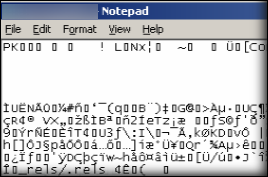
- Теперь переименуйте расширение файла с .xlsm на .zip.

- Откройте файл .zip в вашей системе, пользователь увидит все содержимое в виде кода.

XML-код
- Чтобы узнать больше, пользователь может вернуться к исходному файлу и добавить в него несколько кодов VBA.

- Теперь добавьте пароль для защиты кода VBA.

- Пользователь может сохранить файл и выполнить те же действия, которые описаны выше, для открытия файловой структуры XML. Теперь создается еще один XML-файл, известный как vbaProject.bin. Это фактический файл, который необходимо снять с защиты.

- Откройте этот файл в Hex Editor.
- Выполните поиск по ключевому слову «DPB» в содержании и не забудьте найти его чуть выше «Host Extender Info».

- Найдя ключевое слово, замените «DPB» на «DBx» и сохраните файл данных. Теперь замените отредактированный файл и с помощью перетаскивания поместите файл обратно в место сжатого файла и переименуйте этот сжатый файл в .xlsm.
- Откройте этот файл в Excel, появится сообщение об ошибке, содержащее недопустимый ключ DBx. Нажмите на вариант «Да», чтобы продолжить.

- Теперь снова появится другое сообщение об ошибке. Выберите ОК.

- Откройте редактор VBA и откройте код модуля. И снова появятся сообщения об ошибках. Просто сохраните данные файла и закройте.
- Теперь файл настроен как новый без пароля VBA.
Теперь пользователь может снова проверить файл и использовать его без пароля VBA password.
Вывод
В приведенном выше обсуждении описывается основная проблема, с которой сталкиваются пользователи, а именно, как снять защиту проекта VBA в Excel без пароля. Обсуждается правильное решение, которое помогает дать пользователям систематическое руководство. Правильно выполнив эти шаги, можно снять защиту с проекта VBA, но перед выполнением процедуры пользователь должен сделать резервную копию.
Один ответ на «Узнайте, как снять защиту проекта VBA в Excel без пароля»


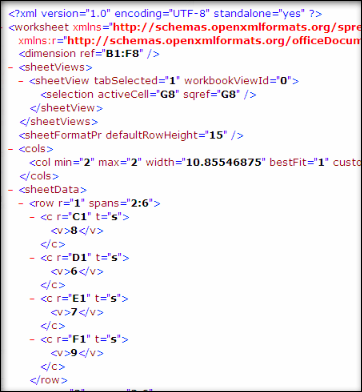
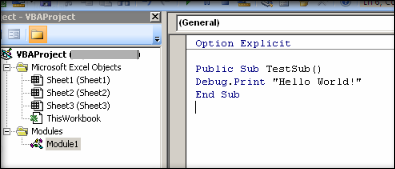
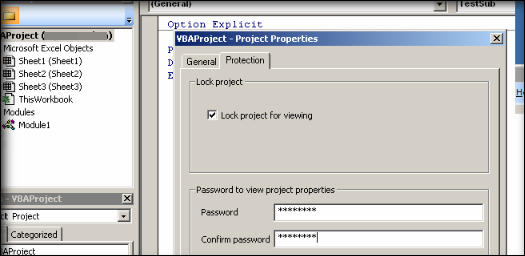
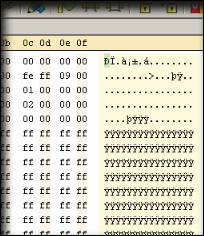
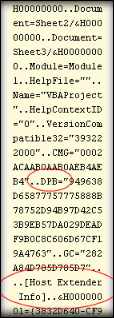

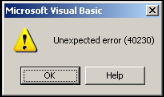




![Вот как вы можете изменить свое имя пользователя Twitch [2022]](https://ixed.ru/wp-content/uploads/2024/06/heres-how-you-can-change-your-twitch-username-2022-768x432.png)

Невероятная ошибка !!, большое спасибо